Verwenden Sie die erweiterten Pinseleinstellungen, um neue Pinsel zu erstellen und vorhandene Pinsel zu verändern.
Erweiterte Einstellungen sind gleich für die meisten Standardwerkzeuge. Die Parameter werden im geöffneten Werkzeugoptionen-Bedienfeld angezeigt, das durch Klicken auf das Werkzeugsymbol oder mit der F5-Taste geöffnet wird.
Um den Wert eines Parameters zu ändern, geben Sie einen numerischen Wert in das Eingabefeld dieses Parameters ein oder verschieben Sie den Schieberegler.
Standardparameter:
Abstand (1-500). Die Verteilung der Punkte, aus denen die gezogene Linie besteht. Die Erhöhung des Wertes erweitert den Abstand zwischen den Punkten der unterbrochenen Linie.
 Abstand = 10
Abstand = 10
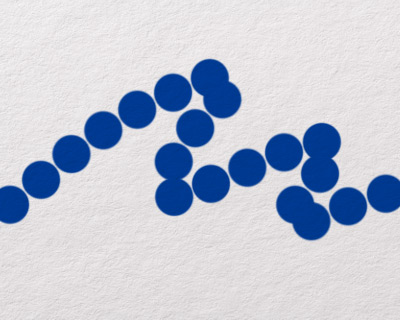 Abstand = 100
Abstand = 100
Form (1-100). Die Kompression des Basiselements. Bei einem Wert von 1 wird der Pinsel zu einer Linie abgeflacht, bei 100 wird er zum Kreis und bei Zwischenwerten - zur Ellipse. Je niedriger der Wert dieses Parameters, desto weiter wird die Ellipse in die durch den Winkel-Parameter angegebene Richtung komprimiert.
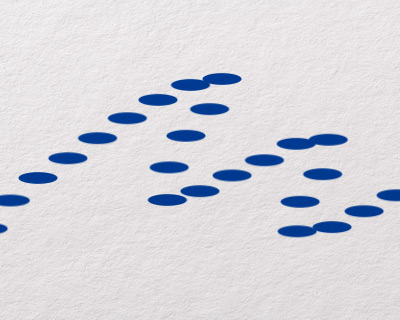 Form = 30
Form = 30
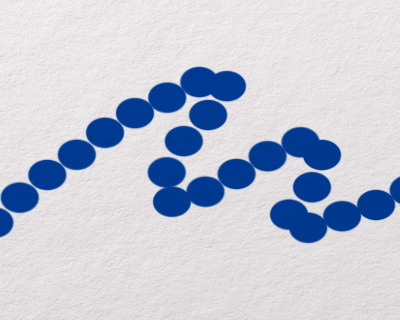 Form = 80
Form = 80
Winkel (-180..180). Der Winkel des Basiselements.
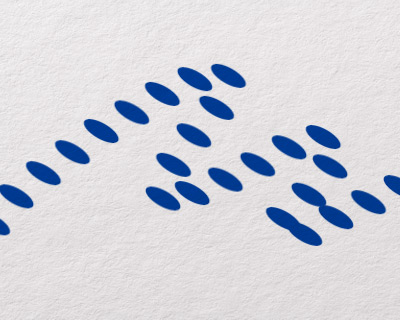 Winkel = -30
Winkel = -30
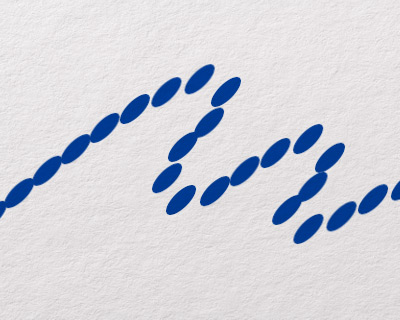 Winkel = 45
Winkel = 45
Rundpinsel. Wenn das Kontrollkästchen aktiviert ist, hat der Pinsel die Form einer Ellipse, falls deaktiviert, eine rechteckige Form.
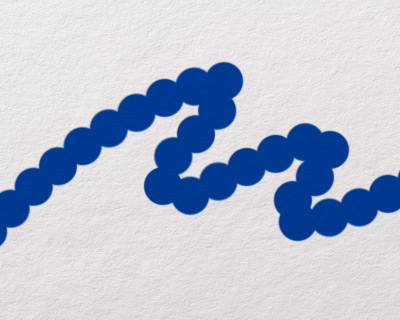 Rundpinsel
Rundpinsel(Kontrollkästchen aktiviert)
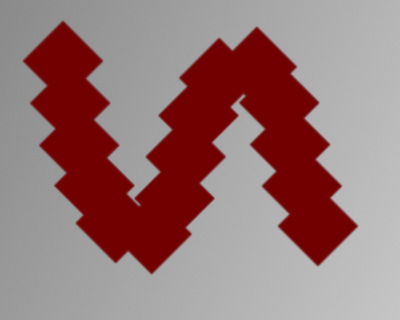 Quadratpinsel
Quadratpinsel(Kontrollkästchen deaktiviert)
Rauschen. Das Kontrollkästchen fügt der weichen Kante des Pinsels Rauschen hinzu. Bei einem niedrigeren Wert des Härte-Parameters und einem höheren Wert des Abstad-Parameters wird der Rauschen-Effekt stärker ausgeprägt.
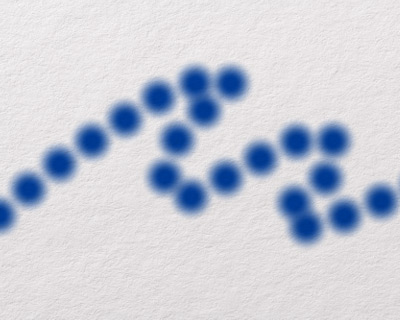 Kontrollkästchen deaktiviert
Kontrollkästchen deaktiviert
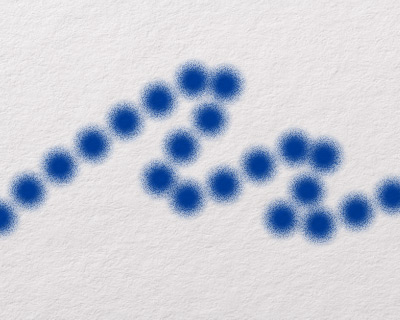 Kontrollkästchen aktiviert
Kontrollkästchen aktiviert
Autowiederholung. Das Kontrollkästchen aktiviert den automatischen Zeichenmodus, wenn Sie den Mauszeiger über einen beliebigen Punkt des Bildes halten.
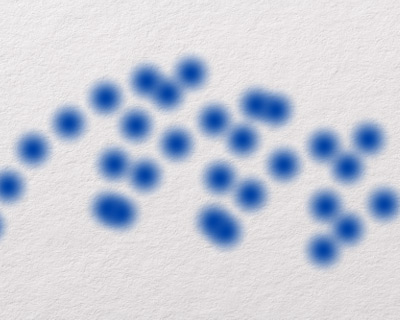 Kontrollkästchen deaktiviert
Kontrollkästchen deaktiviert
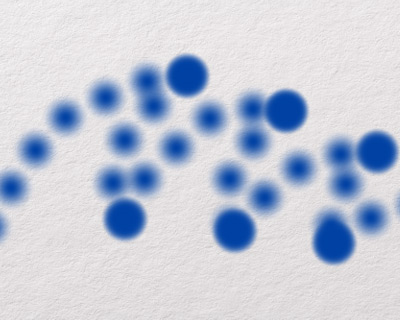 Kontrollkästchen aktiviert
Kontrollkästchen aktiviert
Glättung. Aktivieren Sie das Kontrollkästchen, um die Strichkante glätter zu machen.
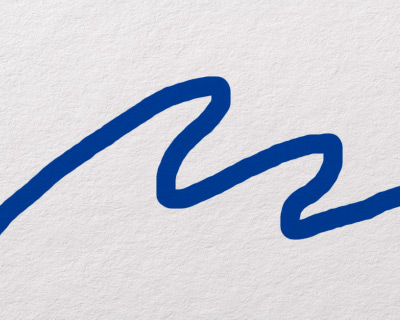 Kontrollkästchen deaktiviert
Kontrollkästchen deaktiviert
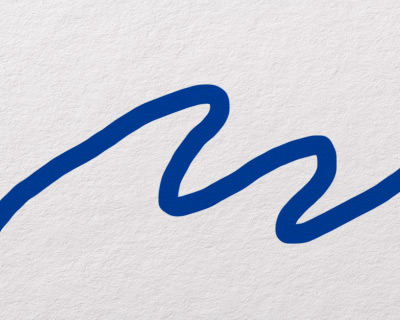 Kontrollkästchen aktiviert
Kontrollkästchen aktiviert
Erweiterte Einstellungen sind im Menü verfügbar, das durch Klicken auf die Schaltfläche  im geöffneten Werkzeugoptionen-Bedienfeld aufgerufen wird.
im geöffneten Werkzeugoptionen-Bedienfeld aufgerufen wird.
In der Registerkarte Form können Sie die Form des Grundelements des Pinsels auswählen. Die Registerkarte ist nur sichtbar, wenn Element = Form auswählen ausgewählt ist.
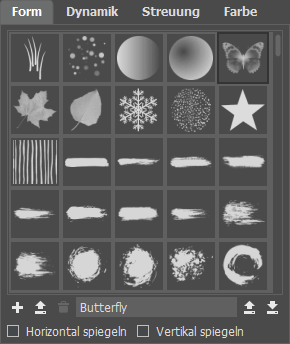 Pinselform-Bibliothek
Pinselform-Bibliothek
Unter der Formliste befinden sich die folgenden Optionen:
Neue Form  - erstellt eine Pinselform aus dem Inhalt des aktiven Dokuments (alternativ können Sie den Befehl Neuer Pinsel im Bearbeiten-Menü verwenden).
- erstellt eine Pinselform aus dem Inhalt des aktiven Dokuments (alternativ können Sie den Befehl Neuer Pinsel im Bearbeiten-Menü verwenden).
Form hinzufügen  - lädt ein Bild von der Festplatte, der als Pinselform verwendet wird.
- lädt ein Bild von der Festplatte, der als Pinselform verwendet wird.
Form löschen  - entfernt die ausgewählte Pinselform aus der Liste.
- entfernt die ausgewählte Pinselform aus der Liste.
Hinweis. Wenn Sie die Form löschen, die in einem Pinsel-Preset gespeichert ist, wird die Standardform in diesem Preset verwendet.
Formname. Durch Klicken auf das Feld wird es bearbeitbar. Geben Sie einen neuen Formnamen ein und drücken Sie die Eingabetaste.
Bibliothek importieren  . Mit dieser Option können Sie eine Formbibliothek von der Festplatte laden (.brush_shapes-Dateien).
. Mit dieser Option können Sie eine Formbibliothek von der Festplatte laden (.brush_shapes-Dateien).
Bibliothek exportieren  . Mit dieser Option können Sie eine Formbibliothek auf der Festplatte speichern (in einer .brush_shapes-Datei).
. Mit dieser Option können Sie eine Formbibliothek auf der Festplatte speichern (in einer .brush_shapes-Datei).
Die Registerkarte Dynamik enthält die Parameter, die zufällige Änderungen des Basiselements definieren (diese können bei verschiedenen Werkzeugen und Pinseltypen unterschiedlich sein):
- Größenvariation (0-100). Der Parameter definiert die Variation der Größe der Pinselspuren (als Prozentsatz der angegebenen Pinselgröße). Bei einem Wert von 0 ist die Größe aller Elemente gleich. Wenn Sie den Parameter erhöhen, entstehen kleinere Elemente.
Mindestgröße (0-100). Der Parameter legt den minimalen Prozentsatz fest, um den die Pinselmarken skaliert werden können. Der Parameter wirkt sich aus, wenn die Größenvariation nicht 0 ist und/oder einer der Steuerbefehle. aktiviert ist.
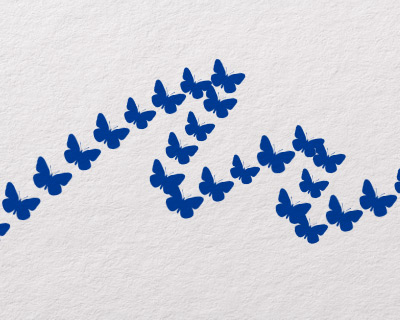 Größenvariation = 25
Größenvariation = 25
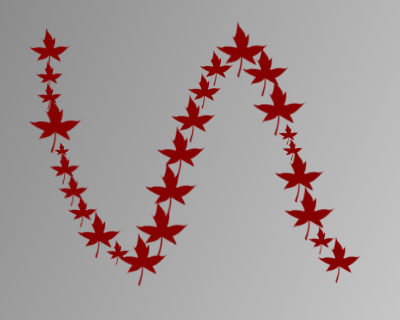 Größenvariation = 75
Größenvariation = 75
Härtenvariation (0-100). Der Parameter gibt an, wie die Härte der Pinselspuren für jedes Abstandsintervall variiert. Bei einem Wert von 0 haben alle Elemente die gleiche Härte. Bei Erhöhung des Parameters nimmt die Härte bestimmter Elemente ab.
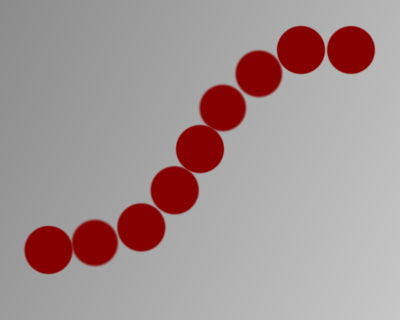 Härtenvariation = 25
Härtenvariation = 25
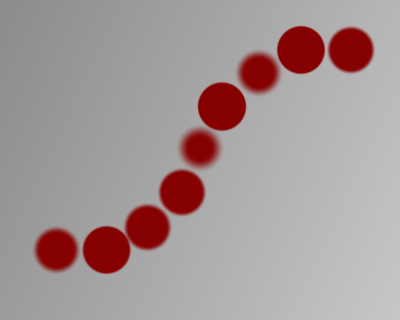 Härtenvariation = 75
Härtenvariation = 75
Druckvariation (0-100). Der Parameter legt die Variation des Pinseldrucks fest. Bei einem Wert von 0 ist der Druck unveränderlich. Wenn der Parameterwert ansteigt, nimmt der Druck bestimmter Elemente ab.
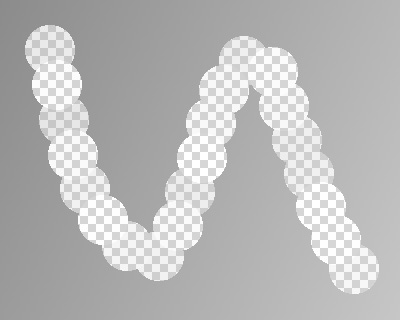 Druckvariation = 25
Druckvariation = 25
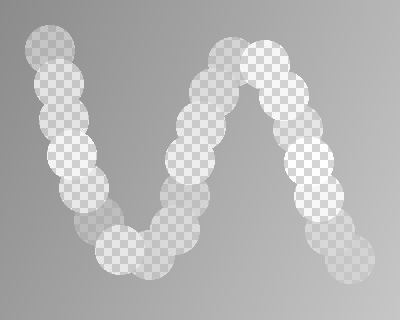 Druckvariation = 75
Druckvariation = 75
Deckkraftvariation (0-100). Der Parameter legt die Variation der Transparenz der Pinselspuren fest. Bei einem Wert von 0 haben alle Elemente die gleiche Deckkraft. Bei höheren Werten erhöht sich die Transparenz bestimmter Elemente.
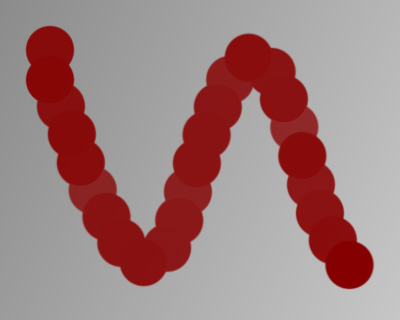 Deckkraftvariation = 25
Deckkraftvariation = 25
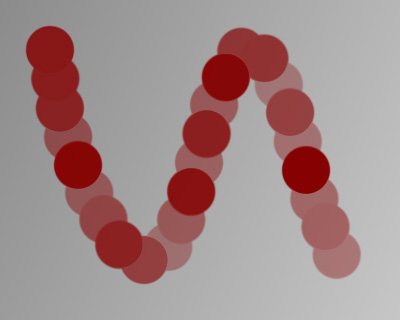 Deckkraftvariation = 75
Deckkraftvariation = 75
Füllungsvariation (0-100). Der Parameter gibt an, wie die Füllung von Pinselspuren für jedes Abstandsintervall variiert. Bei einem Wert von 0 haben alle Elemente die gleiche Fülldichte. Bei Erhöhung des Parameters nimmt die Füllung bestimmter Elemente ab.
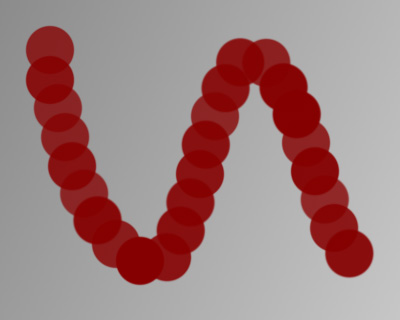 Füllungsvariation = 25
Füllungsvariation = 25
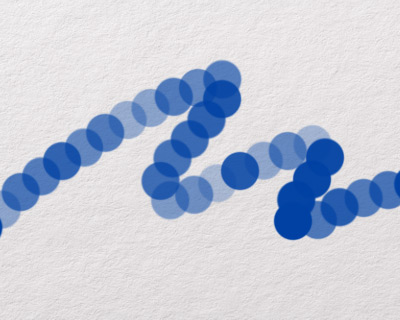 Füllungsvariation = 75
Füllungsvariation = 75
Formvariation (0-100). Der Parameter definiert wie die Form der Pinseln für jedes Abstandsintervall variiert. Bei einem Wert von 0 haben alle Elemente die gleiche Form. Wenn Sie den Parameter erhöhen, erhöht sich die Komprimierung bestimmter Elemente.
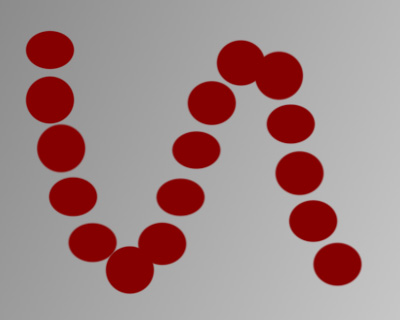 Formvariation = 25
Formvariation = 25
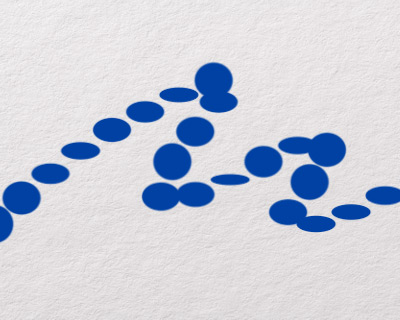 Formvariation = 75
Formvariation = 75
Winkelvariation (0-100). Der Parameter gibt an, wie der Winkel der Pinselspuren für jedes Abstandsintervall variiert. Bei einem Wert von 0 haben alle Elemente den gleichen Winkel. Beim Erhöhen des Parameters nimmt der Winkel bestimmter Elemente zu.
 Winkelvariation = 25
Winkelvariation = 25
 Winkelvariation = 75
Winkelvariation = 75
Die Registerkarte Streuung enthält die Parameter, die die Anzahl und Position der Basiselemente im Strich beeinflussen.
Streuung (0-1000). Der Parameter legt fest, wie Pinselspuren in einem Strich verteilt werden. Je höher der Wert des Parameters ist, desto weiter können die Elemente vom Pinsel-Cursor entfernt positioniert werden.
Wenn das Kontrollkästchen X-Achse aktiviert ist, werden die Elemente entlang der Richtung der Pinselbewegung verteilt. Wenn das Kontrollkästchen Y-Achse aktiviert ist, werden die Elemente querüber die Pinselbewegung verteilt. Wenn beide Kontrollkästchen aktiviert sind, werden Pinselspuren in beide Richtungen verteilt.
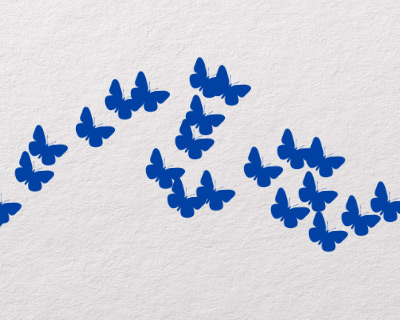 Streuung = 50
Streuung = 50
 Streuung = 150
Streuung = 150
Anzahl (1-20). Der Parameter legt die Anzahl der Pinselspuren fest, die in jedem Abstandsintervall angewendet werden.
 Anzahl = 2
Anzahl = 2
 Anzahl = 5
Anzahl = 5
Anzahlvariation (0-100). Der Parameter definiert, wie die Anzahl der Pinselspuren für jedes Abstandsintervall variiert. Bei einem Wert von 0 entspricht die Anzahl der Elemente der durch den vorherigen Parameter angegebenen Anzahl. Wenn der Parameter ansteigt, kann die Anzahl der Elemente in jedem Abstandsintervall abnehmen.
 Anzahlvariation = 10
Anzahlvariation = 10
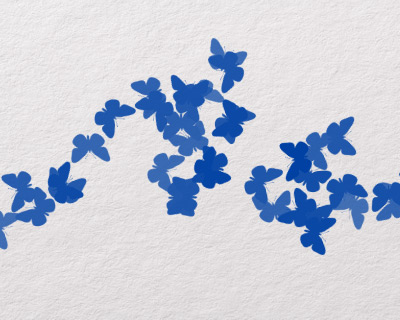 Anzahlvariation = 100
Anzahlvariation = 100
Die Registerkarte Farbe enthält die Parameter, die den Farbton, die Sättigung und die Helligkeit der Grundelemente oder Striche beeinflussen.
Pro Spitze anwenden. Wenn das Kontrollkästchen aktiviert ist, werden die Farbvariationen auf einzelne Elemente des Pinselstrichs angewendet. Wenn das Kontrollkästchen deaktiviert ist - auf einzelne Striche.
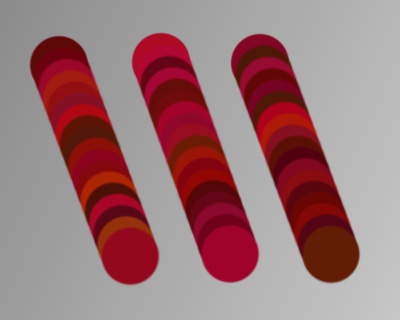 Kontrollkästchen aktiviert
Kontrollkästchen aktiviert
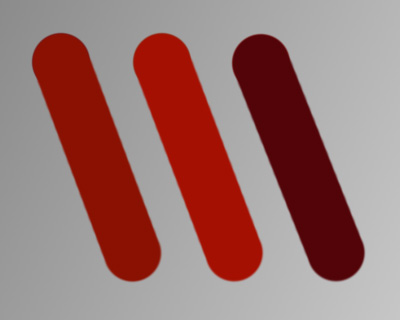 Kontrollkästchen deaktiviert
Kontrollkästchen deaktiviert
Farbtonvariation (0-100). Der Parameter legt fest, wie die Farbe der Pinselspuren varriert. Bei einem Wert von 0 haben alle Elemente die gleiche Farbe. Je höher der Wert, desto mehr Farbtöne werden verwendet.
 Farbtonvariation = 10
Farbtonvariation = 10
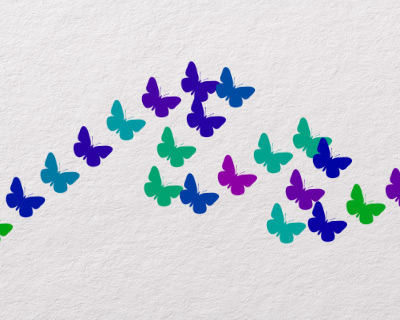 Farbtonvariation = 50
Farbtonvariation = 50
Sättigungsvariation (0-100). Der Parameter legt fest, wie die Sättigung des Basiselements varriert. Bei einem Wert von 0 haben alle Elemente die gleiche Sättigung. Bei höheren Werten ändert sich die Sättigung bestimmter Elemente.
 Sättigungsvariation = 30
Sättigungsvariation = 30
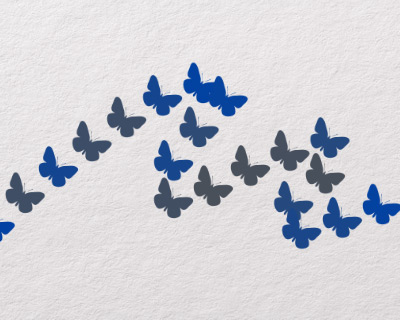 Sättigungsvariation = 90
Sättigungsvariation = 90
Helligkeitsvariation (0-100). Der Parameter legt fest, wie die Helligkeit des Basiselements varriert. Bei einem Wert von 0 haben alle Elemente die gleiche Helligkeit. Bei höheren Werten kann sich die Helligkeit einzelner Elemente ändern.
 Helligkeitsvariation = 10
Helligkeitsvariation = 10
 Helligkeitsvariation = 50
Helligkeitsvariation = 50
Steuerung. Neben einigen Variationsparametern befindet sich die Steuertaste. Wenn Sie diese Steuertaste mit der linken Maustaste anklicken, wird der ausgewählte Steuerbefehl ein- oder ausgeschaltet. Wenn Sie diese Steuertaste mit der rechten Maustaste klicken oder die linke Maustaste darauf gedrückt halten, wird eine Dropdown-Liste geöffnet, in der Sie einstellen können, wie dieser Pinselparameter verwendet werden soll:
Druckkraft  -variiert die Parametereinstellungen anhand der von einem Grafiktablett bereitgestellten Stiftdruckwerte.
-variiert die Parametereinstellungen anhand der von einem Grafiktablett bereitgestellten Stiftdruckwerte.
Kippwinkel  - variiert die Parametereinstellungen anhand der von einem Grafiktablett bereitgestellten Stiftneigungswerte.
- variiert die Parametereinstellungen anhand der von einem Grafiktablett bereitgestellten Stiftneigungswerte.
Rotation  - variiert die Parametereinstellungen anhand der von einem Grafiktablett bereitgestellten Stift-Drehungswerte.
- variiert die Parametereinstellungen anhand der von einem Grafiktablett bereitgestellten Stift-Drehungswerte.
Verblassen - reduziert den Wert des ausgewählten Parameters auf das Minimum gemäß den im nebenstehenden Feld angegebenen Schritte.
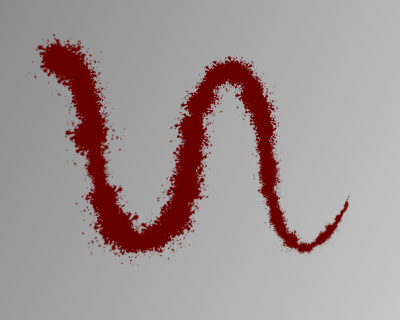 Pinselgröße wird reduziert
Pinselgröße wird reduziert
Richtung - der vorgegebene Winkel des Elements wird entlang der Bewegungsrichtung beibehalten (bei Winkelvariation = 0).
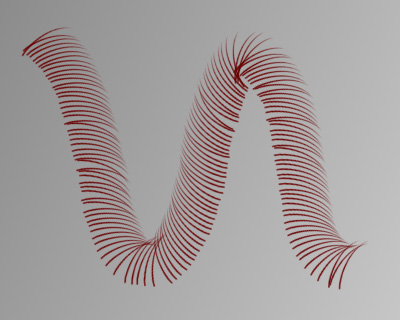 Winkel wird entlang der Bewegungsrichtung beibehalten
Winkel wird entlang der Bewegungsrichtung beibehalten
Anfangsrichtung - der vorgegebene Winkel des Elements wird unabhängig von der Bewegungsrichtung beibehalten (bei Winkelvariation = 0).
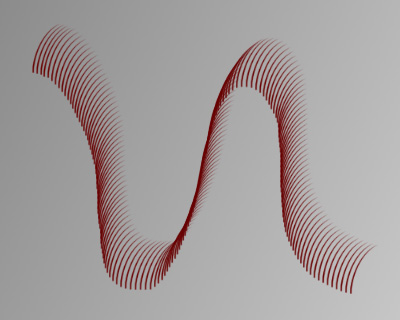 Anfangswinkel wird beibehalten
Anfangswinkel wird beibehalten
Wenn Sie auf die Schaltfläche Zurücksetzen klicken, werden die Parameter der ausgewählten Registerkarte auf Null zurückgesetzt und die Steuerungseinstellungen werden deaktiviert.
Sie können die angegebenen Einstellungen des Pinsels als Preset speichern. Die Liste der Presets befindet sich links im Werkzeugoptionen-Bedienfeld. Klicken Sie auf die Schaltfläche Neues Preset  , um eine neue Voreinstellung hinzuzufügen. Um ein Preset aus der Liste zu entfernen, klicken Sie auf die Schaltfläche Preset löschen
, um eine neue Voreinstellung hinzuzufügen. Um ein Preset aus der Liste zu entfernen, klicken Sie auf die Schaltfläche Preset löschen  .
.
Klicken Sie auf die Schaltfläche  , um die Liste Ihrer Pinselvorgaben in einer Datei mit der Erweiterung .brush_presets zu speichern.
, um die Liste Ihrer Pinselvorgaben in einer Datei mit der Erweiterung .brush_presets zu speichern.
Sie können Pinsel (.brush_presets und .abr) mit der Schaltfläche  laden. Beim Laden von Pinselvorgaben werden die zugehörigen Formen und Texturen in die entsprechenden Bibliotheken geladen.
laden. Beim Laden von Pinselvorgaben werden die zugehörigen Formen und Texturen in die entsprechenden Bibliotheken geladen.
Wenn Sie auf die Schaltfläche Standard klicken, werden alle geänderten Parameter des ausgewählten Presets auf die ursprünglichen Einstellungen zurückgesetzt.
